Leviala nime ja parooli muutmine iPhone'is ja Androidis
Miscellanea / / April 29, 2023
A isiklik leviala mobiiltelefoni kaudu on suurepärane viis Interneti-ühenduse jagamiseks. Kuid me kõik oleme olnud olukordades, kus me ei saa tänu mõnele olemasolevale konfiguratsioonile võrkude loendis oma leviala tuvastada ega sellega ühendust luua. Kui teil on sarnane probleem, näitame teile, kuidas muuta oma iPhone'i ja Androidi seadmetes leviala nime ja parooli.

Oleme välja toonud meetodid nii iPhone'i kui ka Androidi jaoks. Kuid Androidis saate oma leviala veelgi turvalisemaks muutmiseks ka mõned lisavõimalused. Näitame teile ka, kuidas seda teha. Alustame sellest, kuidas muuta oma iPhone'is leviala nime ja parooli.
Muutke iPhone'is leviala nime ja parooli
Siit saate teada, kuidas saate oma iPhone'is oma Wi-Fi leviala nime ja parooli muuta.
Leviala nime muutmine iPhone'is
Kui otsisite oma iPhone'is leviala seadeid, poleks te leidnud võimalust leviala nime muutmiseks. Seda seetõttu, et seda lihtsalt pole olemas ja sa pead seda tegema muutke oma iPhone'i nime seda teha.
Pidage meeles, et kui muudate oma iPhone'i nime, viidatakse teie iPhone'ile uue nimega.
Samm 1: Avage rakendus Seaded.
2. samm: Puudutage valikut Üldine.


3. samm: Puudutage valikut Teave.

4. samm: Puudutage oma iPhone'i nime.
5. samm: Nüüd leiate võimaluse oma iPhone'i nime muuta. Muutke nime ja see muudab teie iPhone'i WiFi-leviala nime.


Kuidas muuta leviala parooli iPhone'is
Siiski on spetsiaalne valik oma iPhone'i WiFi-leviala parooli muutmiseks. Siin on, kuidas saate seda teha.
Samm 1: Avage rakendus Seaded.
2. samm: Puudutage valikut Isiklik leviala.

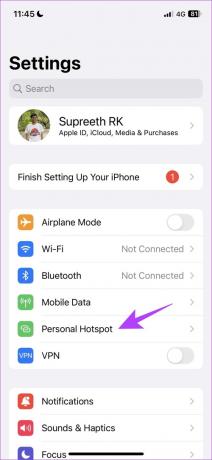
3. samm: Nüüd puudutage Wi-Fi parooli.
4. samm: Muutke parool ja puudutage nuppu Valmis.
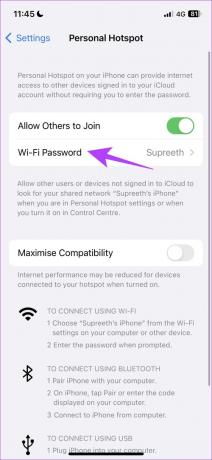

Nüüd saate uue parooli abil oma levialaga ühenduse luua. Kui aga olete Androidi kasutaja, saate lugeda artikli järgmisest jaotisest, kuidas oma seadmes leviala nime ja parooli muuta.
Näpunäide: Sa saad ka Seadistage Androidis ja iPhone'is Wi-Fi mõõdetud ühenduseks.
Muutke Android-telefonides leviala nime ja parooli
Siin on, kuidas saate oma Android-seadmes leviala nime ja parooli muuta.
Samm 1: Avage rakendus Seaded.
2. samm: Puudutage valikut Portable Hotspot.
Kui teie Androidi versioon sellist valikut ei näita, leiate selle võrgu jaotisest.


3. samm: Puudutage valikut „Kaasaskantava leviala seadistamine”.
4. samm: Saate muuta oma leviala nime ja parooli ning puudutada muudatuste salvestamiseks linnukese valikut.

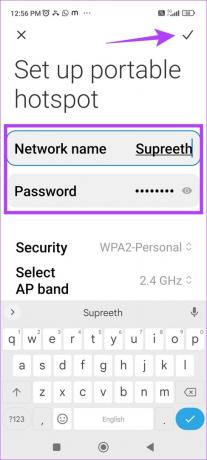
Nüüd näete oma leviala uue nime ja uue parooli all, kui proovite sellega ühendust luua. Lisaks pakub Android teile mõned võimalused oma leviala turvalisuse kohandamiseks. Siin on, kuidas saate seda teha.
Muutke Androidis leviala turvaseadeid
Siit saate teada, kuidas saate oma WiFi-leviala mõningaid seadeid Androidis muuta, et seda veelgi turvalisemaks muuta.
Samm 1: Avage rakendus Seaded.
2. samm: Puudutage valikut Portable Hotspot.


3. samm: Puudutage valikut „Kaasaskantava leviala seadistamine”.
4. samm: Puudutage valikut Turvalisus.
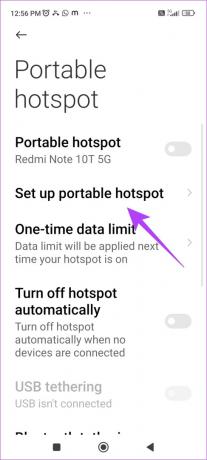
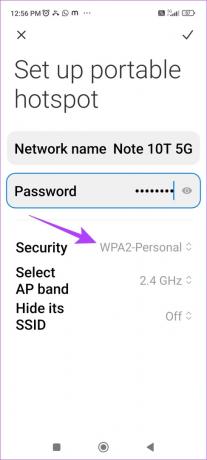
5. samm: Saate valida turvaprotokolli, millega teie Wi-Fi leviala töötab. Siin on, mida peate teadma.
WPA (Wi-Fi-ga kaitstud juurdepääs) on turvaprotokoll, mida kasutatakse Wi-Fi-ühenduste turvaliseks, töökindlaks ja turvaliseks muutmiseks. Seal on kolm versiooni – WPA, WPA2 ja WPA3 ning turvafunktsioonid muutuvad iga versiooniga paremaks.
Meil on valida kahe valiku vahel ja soovitame teil valida WPA3, kuna see on parim saadaolev sertifikaat ja aitab teil võrku paremini kaitsta kui WPA2. Siiski peate veenduma, et te pole valinud valikut „Puudub”, kuna nende turvaprotokollide kasutamine on teie andmete turvalisuse tagamiseks üsna oluline.

6. samm: Mõnes seadmes saate ka leviala SSID peitmise võimaluse. Puudutage valikut "Peida selle SSID".
Kui peidate WiFi-võrgu SSID-d, ei kuvata seda saadaolevate ja lähedalasuvate Wi-Fi-võrkude loendis ühegi ühendust püüdva seadme puhul. Seetõttu peate võrguga ühenduse loomiseks käsitsi sisestama võrgu üksikasjad.
7. samm: Puudutage valikut "Sees".

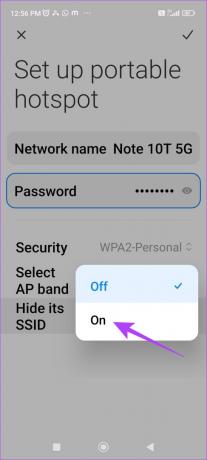
Ja see on kõik, mida peate teadma kuumkoha nime ja parooli muutmiseks nii iPhone'is kui ka Androidis. Kui teil on aga selle kohta veel küsimusi, vaadake meie allolevat KKK jaotist.
KKK Wi-Fi leviala nime ja parooli muutmise kohta
Kasutage tähtnumbrilist märgikombinatsiooni ja välistage ilmsed üksikasjad, mida saab teie ja teie seadmega seostada.
Jah, saate oma kiiret 5G mobiilset andmesidet leviala kaudu jagada.
Jah, saate oma telefoni seadetes piirata teatud seadmete ühenduse loomist teie levialaga.
Muutke oma Wi-Fi leviala sätteid
Loodame, et see artikkel aitas teil WiFi-leviala ümber konfigureerida. Nüüd, kui me kõik oleme alustanud kasutades meie seadmetes 5G-d, on võrk palju usaldusväärsem, kui seda Wi-Fi leviala kaudu jagada, ja saate ühendada mitu kiire Interneti-juurdepääsuga seadet!
Viimati värskendatud 28. märtsil 2023
Ülaltoodud artikkel võib sisaldada sidusettevõtte linke, mis aitavad toetada Guiding Techi. See aga ei mõjuta meie toimetuslikku terviklikkust. Sisu jääb erapooletuks ja autentseks.
Kirjutatud
Supreeth Koundinya
Supreeth on läbi ja lõhki tehnikafanaatik ning tal on lapsest peale lõbus olnud. Praegu teeb ta seda, mis talle kõige rohkem meeldib – kirjutab Guiding Techis tehnoloogiast. Ta on endine mehaanikainsener ja on kaks aastat töötanud EV-tööstuses.


